كيفية اخفاء شبكة الواي فاي we الراوتر الجديد والقديم من الموبايل والكمبيوتر. أصبحت شركة وي هي الشركة الرسمية من المصرية للاتصالات التي يتم توزيع الانترنت من خلالها من خلال عدة باقات وسرعات مختلفة، لذلك فإن جميع أجهزة الراوتر الجديدة ستجد عليها شعار شركة وي بدلًا من شعار Te Data القديم المعروف. ما يهمنا اليوم هو الحديث بشكل مُفصل عن طريقة اخفاء شبكة الواي فاي we سواء لاجهزة الراوتر الجديدة التي نحصل عليها من الشركة أو اجهزة راوتر we القديمة أو حتى اجهزة راوتر Te Data، حيث نجد البعض يسأل عن كيف اخفي شبكة الواي فاي. بشكل عام، فإن الطريقة سهلة جدًا وتتم من خلال صفحة اعدادات الراوتر في خطوات بسيطة. ننوه أن اخفاء شبكة النت أمر هام جدًا في ظل وجود العديد من التطبيقات التي تقوم بالبحث عن الشبكات والدخول عليها، لذلك مع اخفاء الشبكة ستكون في مأمن من العثور على الشبكة الخاصة بك، كما أنه عندما يقوم شخص ما بالبحث عن شبكات الواي فاي القريبة، فإن الشبكة الخاصة بك لن تظهر له نهائيًا. الخلاصة أنه عند الاشتراك في خدمة الانترنت المنزلي والحصول على جهاز راوتر جديد، فان أول خطوة يجب التفكير والقيام بها هي أن تخفي الواي فاي وتقوم بإضافة باسورد جديد قوي من اختيارك.

الدخول على صفحة اعدادات الراوتر we:
لكي تتمكن من الدخول إلى صفحة اعدادات الراوتر، قم بكتابة الأي بي 192.168.1.1 في شريط متصفح الانترنت الذي تستخدمه، ثُم قم بالضغط على زر ENTER. أحيانًأ قد تظهر لك رسالة تنبيهية مكتوب فيها "Your connection is not private"، لكن لا تقلق منها، وقم بالضغط على زر Advanced في الأسفل ثم اضغط على Proceed to 192.168.1.1 ليتم نقلك للصفحة التي ستقوم فيها بكتابة بيانات تسجيل الدخول.

بعد ذلك في خانة اسم المُستخدم Username ستكتب كلمة admin، أما في خانة الباسورد ستكتب كلمة السر الموجودة خلف جهاز الراوتر وستجدها عند كلمة Password. بعد كتابة اسم المستخدم وكلمة المرور قم بالضغط على زر Log in ليتم نقلك لصفحة اعدادات الراوتر، وفي حالة وجود مشكلة في الدخول قم بالاطلاع على مقال حل مشكلة عدم فتح صفحة اعدادات الراوتر - صفحة الراوتر لا تفتح، حيث ستجد جميع الحلول الممكنة.
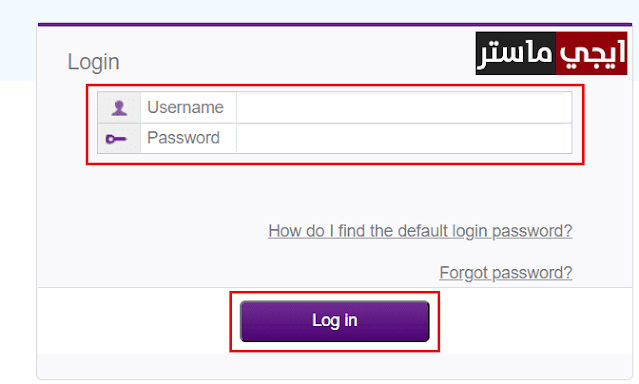
اخفاء شبكة الواي فاي we راوتر HG630 و HG633 و DG8045:
سنتحدث في البداية عن أجهزة راوتر هواوي HG630 V2 و HG633 وكذلك راوتر DG8045. هذه الأجهزة توفرها شركة وي للمستخدمين، ويحصل عليه عملاء الشركة الجدد عند التعاقد مع خط انترنت منزلي جديد، وهي أجهزة فائقة السرعة تعمل بتقنية VDSL، كما يُمكن لمن يمتلك راوتر قديم أن يحصل على الجديد من أحد فروع الشركة. عمومًا عملية اخفاء شبكة النت في هذه الأجهزة بسيطة جدًا، والطريقة واحدة لأن صفحة اعدادات الراوتر واحدة في كل جهاز.
عمومًا بعد الدخول الى صفحة اعدادات راوتر we، فانك ستجدها كما بالصورة التالية. الصفحة كما تلاحظ مُقسمة الى ثلاثة أقسام. القسم الأول هو Start Wizard هو لضبط اعدادات الراوتر لأول مرة بعد شراءه. القسم الثاني وهو Set Up WLAN، وهو لتغيير بعض الاعدادات التي تخص شبكة الواي فاي ومنها تغيير باسورد الواي فاي we وتغيير اسم الشبكة أيضًا. القسم الثالث في الصفحة هو Check My Network Status، وهو لمعرفة الاجهزة المتصلة بالبشكة وأشياء أخرى. ننوه أنه من هذا القسم يُمكنك قطع النت عن الاجهزة المتصلة بالراوتر والتحكم الكامل في شبكة الواي فاي الخاصة بك. المهم أننا سنقوم بالضغط على Home Network من القائمة الأفقية العلوية في الصفحة.

بعد ذلك سنضغط على الاختيار WLAN Settings من الناحية اليُسرى بالصفحة كما هو مُوضح، ثم ننزل إلى الأسفل ونضغط على WLAN Encryption.
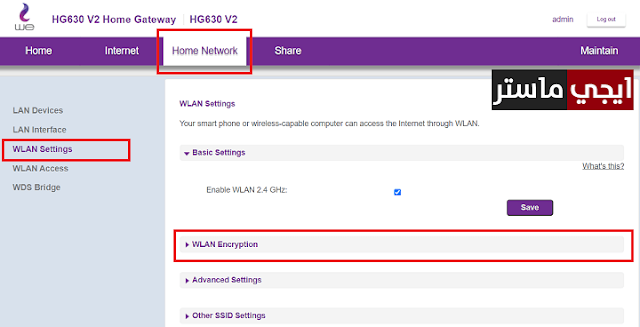
قم بالنزول إلى الأسفل ونضع علامة صح بجوار Hide broadcast كما هو مبين بالصورة التالية. بعد ذلك نضغط على زر الحفظ Save بالأسفل. بهذا تكون قد تمكنت من اخفاء شبكة الواي فاي we بشكل كامل، ولن يستطيع أحد العثور على الشبكة عند اجراء البحث، أي أنه للاتصال بالشبكة، يجب عليك الدخول بشكل يدوي.
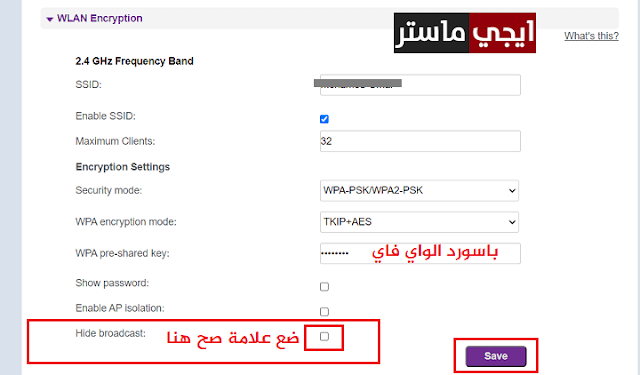
اخفاء شبكة الواي فاي we راوتر ZXHN H108N:
هذا الراوتر هو الراوتر القديم ZTE التابع لشركة Te Data قبل أن يتم تغيير اسمها وتصبح we. هذا الراوتر له طريقة مُختلفة لاخفاء الشبكة، حيث أن صفحة اعدادات الراوتر مُختلفة كما بالصورة التالية. كُل ما عليك هو الدخول الى صفحة اعادادات الراوتر كما هو مشروح بالأعلى، ثُم بعد ذلك تقوم بالضغط على Network من القائمة الجانبية ناحية اليسار. بعد ذلك نضغط على WLAN، ثُم نضغط على SSID Settings. الآن تقوم بوضع علامة صح على الاختيار Hide SSID، ثم نحفظ الاعدادات عن طريق الضغط على زر Submit الموجود بالأسفل.

يُمكن أن تكون الصفحة عليها شعار we لنفس الراوتر لكن الطريقة واحدة مثل الصورة التالية.

طريقة اخفاء شبكة الواي فاي we راوتر ZXHN H168N:
هذا الراوتر من أفضل أجهزة الراوتر الموجودة لدى شركة وي we، وتوجد بيانات تفصيلية لهذا الراوتر على صفحة الموقع الرسمية على الانترنت. الراوتر يوفر لك انترنت فائق السرعة، حيث تصل سرعة النت فيه الى 100 ميجا بايت في الثانية الواحدة عن طريق تقنية VDSL2. كما أن الجهاز يتميز بأنه يوفر لك اتصال ثابت ومستقر بشبكة الانترنت. الراوتر متاح للعملاء الحاليين للشركة والعملاء الجدد.

ما يهمنا هو كيفية اخفاء الواي فاي على هذا الراوتر. ستقوم بالضغط على تبويب Local Network من القائمة الأفقية العلوية كما بالصورة. بعد ذلك نضغط على WLAN في القائمة الرأسية ناحية اليسار، ثُم ننزل الى الأسفل ونضغط على WLAN SSID Configration.

ستقوم في خانة SSID Hide بتحديد الاختيار On، ويُمكنك من نفس هذا القسم أن تقوم بتغيير باسورد الواي فاي من خانة WPA Passphrase، كذلك تستطيع تغيير اسم الشبكة من SSID Name. اخيرًا تضغط على زر Apply لتطبيق الاعدادات بنجاح.
كيفية اخفاء الواي فاي راوتر we الجديد zxhn h188a:
راوتر zxhn h188a هو من أحدث أجهزة الراوتر المتاحة لدى شركة وي حالياً، ويمكن للمستخدمين الجدد الحصول عليه وكذلك المستخدمين الحاليين. الجهاز يدعم سرعات الانترنت الفائقة التي تصل إلى 200 ميجا، لذلك هو مناسب للباقات عالية السرعة التي توفرها الشركة. عموما لكي تتمكن من اخفاء الواي فاي في هذا الجهاز، فإنك ستقوم بالدخول لصفحة اعدادات الراوتر، ثم تضغط على Local Network من القائمة الأفقية العلوية، ثم بعد ذلك سنضغط على WLAN من القائمة الموجودة ناحية اليسار، ثم ننزل للأسفل ونضغط على WLAN SSID Configuration كما بالصورة التالية.

كل ما عليك هو أن تقوم بالتأشير على الاختيار On عند SSID Hide كما هو مبين بالأعلى، ثم تضغط على زر Apply في الأسفل ليتم تطبيق عملية الاخفاء. إذا كنت تبث أكثر من شبكة واي فاي من هذا الراوتر، فقم بتطبيق هذه الخطوة مع كل شبكة، وكما تلاحظ بالأعلى أننا قمنا بتطبيق الخطوة على شبكة الواي فاي SSID1 ذات التردد 2.4GHZ.
اخفاء شبكة الواي فاي we راوتر DN8245V-56:
هذا الجهاز كذلك هو من أحدث الأجهزة التي اعتمدتها شركة we ويدعم الانترنت فائق السرعة حتى سرعة 200 ميجا، وهو من انتاج هواوي، لكن هذا الجهاز له صفحة اعدادات مختلفة عن كل أجهزة الراوتر السابقة كما بالصورة التالية.

سنقوم الآن بالضغط على Advanced من القائمة الجانبية في اليسار، ثم نضغط بعد ذلك على WLAN، حيث سيظهر أسفلها شبكات الواي فاي التي يتم بثها من الراوتر. سنقوم بالضغط على 2.4G Basic Network، ثم في قسم SSID Configuration Details نزيل علامة الصح من جانب Broadcast SSID، ثم ننزل للأسفل ونضغط على Apply ليتم اخفاء الواي فاي من الراوتر.

اخفاء الواي فاي we راوتر HG531 V1:
هذا الراوتر يعمل على شبكة we وكان يتبع Te Data قبل أن يتم تغيير اسمها. صفحة الراوتر هنا تكون مُختلفة بعض الشئ. في البداية ستقوم بالدخول الى صفحة اعدادات الراوتر، ثم نضغط على قسم Basic من ناحية اليسار كما موضح، ثثم نضغط على الاختيار WLAN. لكي تتمكن من اخفاء شبكة الواي فاي عليك بوضع علامة صح بجوار Hide broadcast أي تقوم بتفعيلها، وأخيرًا تضغط على زر Submit بالأسفل ليتم حفظ الاعدادات الجديدة بنجاح.
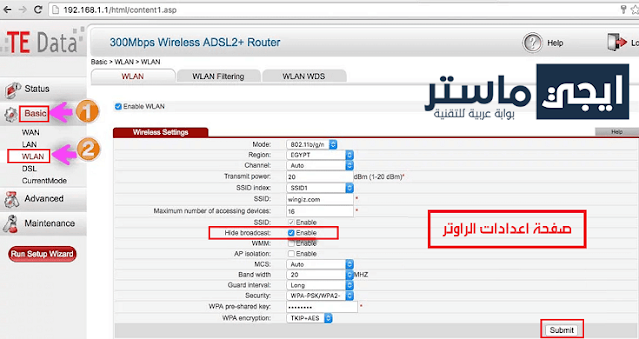
بهذا نكون قد قدمنا لكم شرح كيفية اخفاء شبكة الواي فاي راوتر we لجميع اجهزة الراوتر المُستخدمة حاليًا. بقى لنا أن نذكر لك أنه لكي تتمكن من الدخول الى الشبكة بعد اخفائها سواء على اجهزة الكمبيوتر واللاب توب والهواتف المحمولة.
مقالات هامة جدًا:
- معرفة استهلاك باقة النت we الارضي المنزلي.
- تحديد سرعة النت من الراوتر we الجديد VDSL.
- تسريع النت على الكمبيوتر من الراوتر وزيادة سرعة التصفح.
- اسعار راوتر we الجديد vdsl.
- كيفية توصيل نت منزلي بدون خط ارضي.
- قياس سرعة النت الحقيقية بالميجا بدقة عالية على جهازك.

